Linux+Tomcat+Jdk1.8+jenkins环境搭建
1.下载jdk的rpm安装包,这里以jdk-8u191-linux-x64.rpm为例进行说明
下载地址:https://www.oracle.com/technetwork/java/javase/downloads/jdk8-downloads-2133151.html 如图操作;
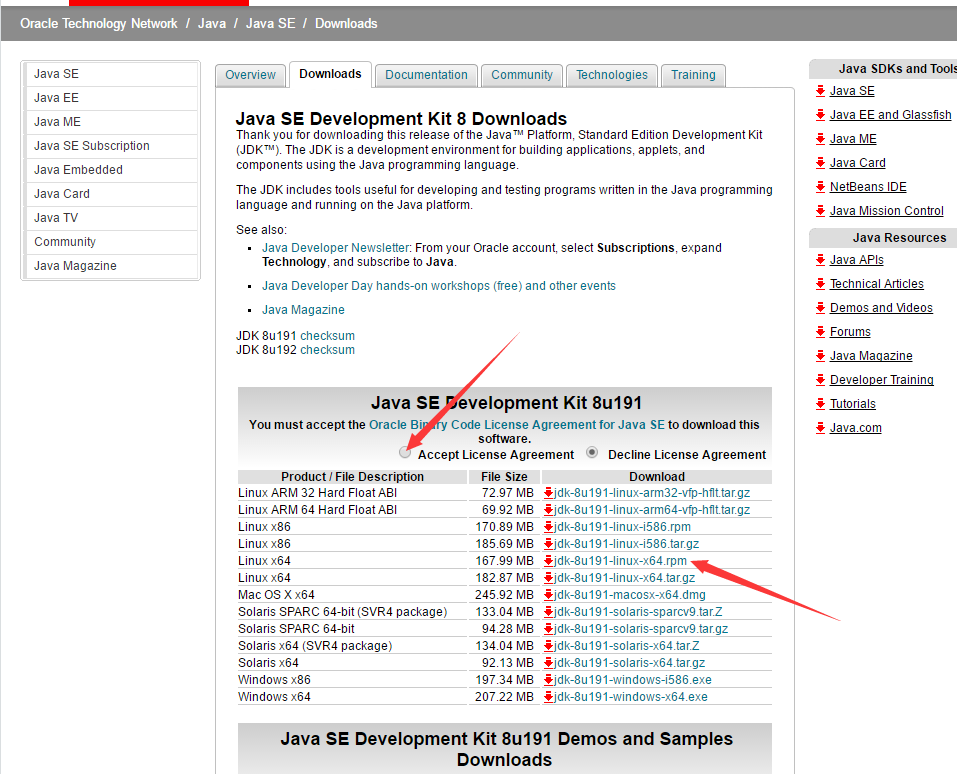
2. 将jdk-8u191-linux-x64.rpm 移动到合适的安装目录上,安装软件不要在/home路径下,这样很容易涉及到不同用户的访问权限,这样对程序的维护,是相当不利的。这里将把安装包移动到/opt目录
mv jdk-8u191-linux-x64.rpm /opt ;把安装包移动到/opt目录,这里有个前提是要先切换到该文件的所在目录下再执行MV命令;
3、给安装包赋予运行权限
chmod 755 jdk-8u191-linux-x64.rpm
4、安装rpm文件
rpm -ivh jdk-8u191-linux-x64.rpm --force --nodeps 就可以了;nodeps的意思是忽视依赖关系,因为各个软件之间会有多多少少的联系。有了这两个设置选项就忽略了这些依赖关系,强制安装或者卸载
5、检查java版本
执行 java -version,如果显示如下图,说明安装成功;

6. 对比环境变量
[root@localhost opt]# vi /etc/profile ;编辑系统配置文件
然后输入i ,最后增加下面内容
==================================================================================
export JAVA_HOME=/usr/java/jdk1.7.0_04
export CLASSPATH=.:$JAVA_HOME/lib/dt.jar:$JAVA_HOME/lib/tools.jar
export PATH=$PATH:$JAVA_HOME/bin
最后按exc键,然后输入冒号,最后输入:wq 保存退出
Tomcat7的安装
https://tomcat.apache.org/download-70.cgi
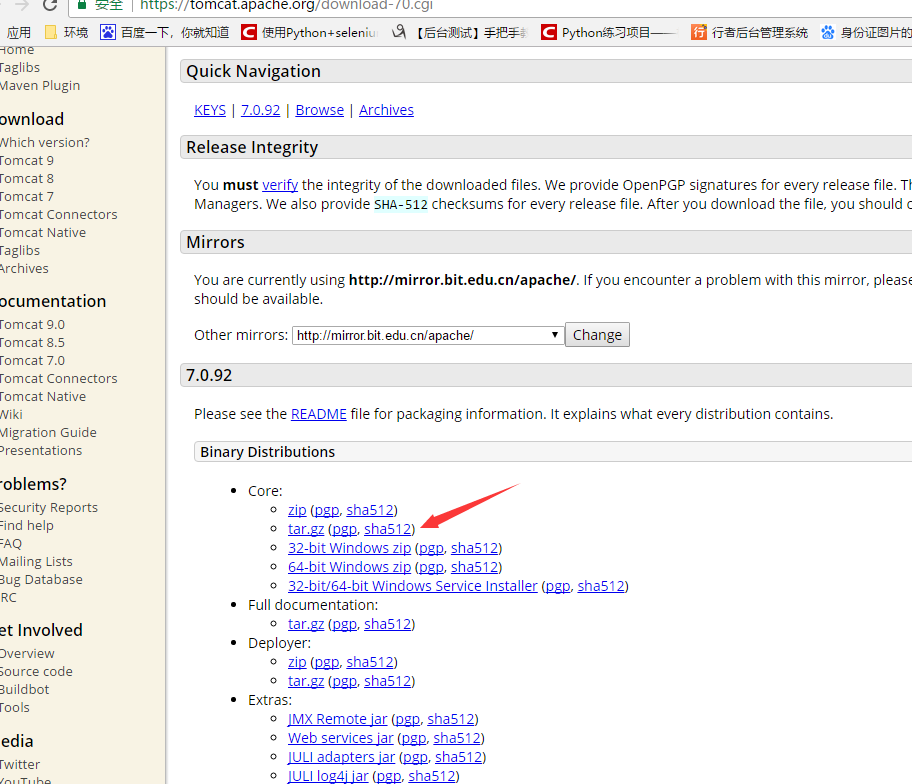
第二步:解压,切换到放置的位置执行如下命令,
[root@localhost ~]# tar -zxvf /usr/java/apache-tomcat-7.0.82.tar.gz
第三步:启动
进入到tomcat bin目录中。
输入 ./startup.sh启动Tomcat,假如显示 Tomcat started 则表明启动成功。
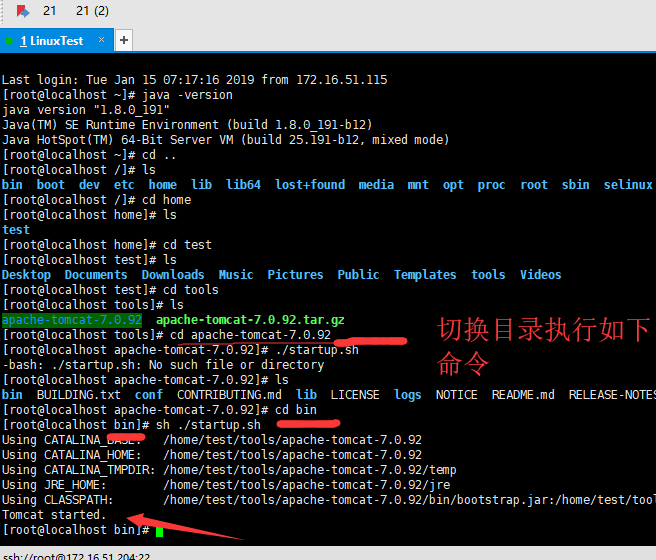
如不成功参考如下方法;
设置环境变量
打开profile文件:vi /etc/profile
然后按i进入编辑模式,在文件末尾添加下面的环境变量配置:
CATALINA_HOME=/usr/tomcat/apache-tomcat-7.0.86
export CATALINA_HOME
然后ESC退出编辑模式,然后输入:wq保存退出
使环境变量立即生效
输入命令:source /etc/profile
安装Jenkins
1、直接复制下面命令执行即可;
# sudo wget -O /etc/yum.repos.d/jenkins.repo https://pkg.jenkins.io/redhat-stable/jenkins.repo
# sudo rpm --import https://pkg.jenkins.io/redhat-stable/jenkins.io.key
如果已经导入过密钥,rpm --import会失败,忽略即可
2、使用yum安装Jenkins;
# sudo yum install jenkins
3、启动Jenkins
常用命令
sudo service jenkins start //启动
sudo service jenkins stop //停止
sudo service jenkins restart //重启
sudo chkconfig jenkins on //开机自启
日志目录:
/var/log/jenkins/jenkins.log
如果启动失败或有其他错误可以查看Jenkins日志
4、初始化Jenkins
浏览器输入Jenkins地址 (192.168.1.110:8080)
根据提示找到initialAdminPassword后输入
选择Install suggested plugins后jenkins会自动联网安装
设置管理员账号密码等信息
设置JenkinsURL,默认即可
更改Jenkins端口
/etc/sysconfig/jenkins
该配置文件中可以更改8080端口为其他端口,如果其他主机无法访问的话尝试关闭防火墙或者配置防火墙放行端口
更改端口后进入Jenkins管理页面的系统管理会提示“反向代理设置有误”,解决方法如下:
点击系统设置->找到Jenkins URL->更改端口为你自定义的端口->点击保存
注意:在初始化Jenkins前不建议更改端口,否则会出现登录后页面空白的问题,建议使用8080端口登录成功一次后再进行更改
Jenkins用户添加Root权限
使用Jenkins自带用户的话会出现执行脚本时没有权限的问题,下面给出解决办法
sudo vim /etc/sysconfig/jenkins
修改$JENKINS_USER
JENKINS_USER=“root”
修改Jenkins相关文件夹用户权限
sudo chown -R root:root /var/lib/jenkins
sudo chown -R root:root /var/cache/jenkins
sudo chown -R root:root /var/log/jenkins
重启Jenkins
service jenkins restart
将war包部署到tomcat中
下面给出一个简单示例,将已有的war包部署到tomcat中(jenkins与tomcat在同一台主机)
点击Jenkins主页的新建任务
输入任务名称
选择构建一个自由风格的软件项目后点击确定
在构建内添加构建步骤,选择执行shell
输入执行脚本,脚本见下方
点击保存
点击左侧的立即构建
脚本供参考:
#!/bin/sh
tomcat_path=/opt/apache-tomcat-8.0.50
ShutDownTomcat=${tomcat_path}/bin/shutdown.sh
StartTomcat=${tomcat_path}/bin/startup.sh
echo "============删除旧的war包==================="
rm ${tomcat_path}/webapps/root.war
echo "============删除tomcat下旧的文件夹============="
rm -rf ${tomcat_path}/webapps/root
echo "======拷贝编译出来的war包到tomcat下======="
cp /home/gavinandre/root.war ${tomcat_path}/webapps/root.war
echo "====================关闭tomcat====================="
${ShutDownTomcat}
echo "================sleep 10s========================="
for i in {1..10}
do
echo $i"s"
sleep 1s
done
export BUILD_ID=DontKillMe
echo "====================启动tomcat====================="
${StartTomcat}
------------------------------------------------------------------------------------------------到此就结束-----------------------------------------------------------------------------------------------
Linux+Tomcat+Jdk1.8+jenkins环境搭建的更多相关文章
- windows系统下jenkins环境搭建与基本使用
一. windows 系统下搭建jenkins环境 1.1 jenkins环境搭建和构建job流程图 1.2 安装jdk JDK下载地址: http://www.oracle.com/technet ...
- jenkins 环境搭建与入门示例
环境说明: 1.win7 2.tomcat 9.0.0.M17 3.jenkins 2.32.2.war jenkins 环境搭建 1.下载jenkins部署包 https://jenkins.io/ ...
- 基于Centos搭建Jenkins 环境搭建
系统要求: CentOS 7.2 64 位操作系统 安装 Jenkins Jenkins 简介 Jenkins 是一个开源软件项目,是基于Java开发的一种持续集成工具,用于监控持续重复的工作,旨在提 ...
- Jenkins环境搭建(7)-集成钉钉消息推送
在去年的时候,搭建了一套Jenkins环境,基本功能已实现,可以通过如下地址查阅. Jenkins环境搭建(1)-下载与安装 Jenkins环境搭建(2)-搭建jmeter+ant+jenkins自动 ...
- 32. 持续集成简介及JDK、Tomcat、Jenkins环境搭建
持续集成简介 持续集成是一种软件开发实践,即团队开发成员经常集成他们的工作,通常每个成员每天至少集成一次,也就意味着每天可能会发生多次集成.每次集成都通过自动化的构建(包括编译,发布,自动化测试)来验 ...
- gitlab+jenkins环境搭建.md
gitlab+jenkins自动化部署环境搭建 环境说明 系统 主机 IP 安装软件 CentOS 7 study-1 192.168.100.51 gitlab.git CentOS 7 study ...
- Linux (九)服务器环境搭建
个人博客网:https://wushaopei.github.io/ (你想要这里多有) 一.行为守则 1.拍摄快照 Linux系统操作非常复杂,搭建开发环境时全部使用命令完成安装过程.而在Li ...
- [原]项目进阶 之 持续构建环境搭建(四)Jenkins环境搭建
在之前的几篇文章中,我给大家分别介绍了这次的持续化构建环境搭建的相关前提内容.如果说前面的文章都是小菜的话,那么今天的这篇文章就是我们这个系列文章的主菜. 1.前提 安装jenkins需要安装JDK. ...
- linux下安卓编译apk环境搭建
ubuntu下linux安卓编译环境搭建. 配置好编译环境 (前提是已经安装了jdk,可以用java -verison 命令查看) 一.设置环境变量 用vi ~/.bashrc 打开编译环境 JA ...
随机推荐
- SpringApplication.run
SpringApplication.run一共做了两件事,分别是 创建SpringApplication对象 利用创建好的SpringApplication对象,调用run方法 1.创建SpringA ...
- 加快你ROS安装的一篇文章
前言: 首先ROS大家应该比较熟悉了哈,如果需要补充一下请看我之前的这篇文章 <嵌入式的我们为什么要学ROS>,对于嵌入式来说ROS是一个很好的进阶方向,所以如何快速的安装一个ROS到我们 ...
- Luogu T14448 区间开方
题面版权来自Shlw.题目链接 题目背景 无 题目描述 给定一个数列,元素均为正整数,对其以下两种操作: 1.将某区间每一个数变为其算术平方根(取整) 2.求出某区间内所有数的最大值 输入输出格式 输 ...
- AtCoder Beginner Contest 188 E - Peddler (树)
题意:有\(n\)个点,\(m\)条单向边,保证每条边的起点小于终点,每个点都有权值,找到联通的点的两个点的最大差值. 题解:因为题目说了起点小于终点,所以我们可以反向存边,然后维护连通边的前缀最小值 ...
- Codeforces Round #646 (Div. 2) C. Game On Leaves (贪心,博弈)
题意:给你一棵树,每次可以去掉叶节点的一条边,Ayush先开始,每回合轮流来,问谁可以第一个把\(x\)点去掉. 题解:首先如果\(x\)的入度为\(1\),就可以直接拿掉,还需要特判一下入度为\(0 ...
- HDU - 2066 最短路+加一个节点
一个图上,有M条边,Z个出发点,Y个终止点.求一条最短路,其中起点是Z中的任意一点,终点是Y中任意一点. Input 输入数据有多组,输入直到文件结束. 每组的第一行是三个整数M,Z,Y 接着有M行, ...
- 洛谷 P1629 邮递员送信-反向建边
洛谷 P1629 邮递员送信 题目描述: 有一个邮递员要送东西,邮局在节点 11.他总共要送 n-1n−1 样东西,其目的地分别是节点 22 到节点 nn.由于这个城市的交通比较繁忙,因此所有的道路都 ...
- 1.利用consul实现k8s服务自动发现
标题 : 1.利用consul实现k8s服务自动发现 目录 : 微服务架构设计 序号 : 1 ] } } ] } } - consul自身支持ACL,但目前,Helm图表不支持其中一些功能,需要额 ...
- vs2019 写入访问权限冲突
先说句题外话 vs反应有时候有点慢,改过的地方等几秒才会显示正确 另外有时候正确的地方会报错,重启吧 回到正题 "引发了异常: 写入访问权限冲突._Left 是 0xCDCDCDCD.如有适 ...
- OAuth2授权流程
